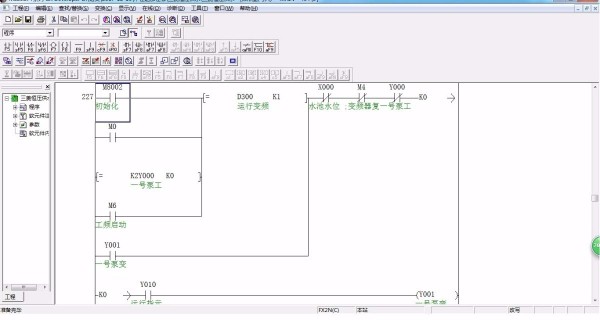
随着自动化技术的不断发展,可编程逻辑控制器 (PLC) 已成为工业自动化中的重要工具。能够修改 PLC 程序对于维护和升级自动化系统至关重要。本教程将引导您逐步完成 PLC 程序修改的详细步骤。
步骤 1:获取必要的工具和材料
- PLC 程序修改软件
- PLC 连接电缆
- 计算机或笔记本电脑
- PLC 手册
步骤 2:连接 PLC
- 使用 PLC 连接电缆将计算机或笔记本电脑连接到 PLC。
- 打开 PLC 程序修改软件。
- 在软件中选择正确的 PLC 型号和通信协议。
- 建立与 PLC 的连接。
步骤 3:备份原始程序
- 在修改现有程序之前,建议备份原始程序。
- 在软件中导航到“文件”菜单。
- 选择“保存”或“另存为”选项。
- 为备份文件指定一个名称和位置。
步骤 4:修改程序
- 在软件中打开原始程序。
- 使用软件工具栏和编辑窗口对程序进行所需的修改。
- 确保修改与 PLC 手册中规定的编程惯例和限制相符。
- 仔细检查修改内容,确保不会引入任何错误。
步骤 5:编译和下载程序
- 完成修改后,编译程序以检查是否有错误。
- 在软件中导航到“编译”菜单。
- 选择“编译”选项。
- 如果编译成功,则将程序下载到 PLC。
- 在软件中导航到“下载”菜单。
- 选择“下载”选项。
步骤 6:验证程序
- 下载程序到 PLC 后,验证其是否正确运行。
- 观察 PLC 指示灯,确保其按预期工作。
- 使用 I/O 模拟器或测试设备测试程序的输入和输出。
- 如有必要,对程序进行进一步的修改和调整。
提示和技巧
- 在修改 PLC 程序之前,请确保您对 PLC 编程有充分的了解。
- 始终备份原始程序,以防万一您需要恢复它。
- 仔细检查修改内容,确保不会引入任何错误。
- 在下载程序到 PLC 之前,请编译它以检查是否有错误。
- 验证程序是否正确运行,并根据需要进行调整。
结论
通过遵循本教程中的步骤,您可以成功修改 PLC 程序。能够修改 PLC 程序对于维护和升级自动化系统非常重要。通过理解 PLC 编程的基础知识和遵循最佳实践,您可以确保 PLC 程序的安全性和可靠性。三菱系统m70plc怎样修改
◆修改程序前,请确认机床位于以下状态:
首先确认机床模式选择为“自动”状态,显示屏窗口显示为“运行”界面。
机床模式选择是这样的,如下图:
(注:在其它任意模式也是可以进行修改操作的)
显示屏界面是这样的,如下图:
然后按显示屏下方“编辑”选项,如下图:
进入“编辑”选项后,窗口是这样的,如下图:
下面进入程序的修改操作,请接着往下看……
(一)插入功能
1.1单个代码的插入:
例如我们将在“G0”的后面插入“G41”刀具半径补偿代码,通过操作机床面板上的上下左右键“”将光标(蓝色高亮显示)停留在“G0”后面。如下图:
然后通过按机床面板上的“”键+“”键,然后接着通过操作机床面板编写“G41”,然后接着按输入键“”保存修改后的程序。如下图:
最后按显示屏右下方的“关闭“选项,即可返回程序运行界面。
(知识延伸:SHIFT键意思为变换键,它一般作为辅助控制键,和其它按键组合使用,在此次按键中起到切换至下一行“INSERT”插入功能的作用。)
1.2程序段的插入:
例如我们将在“T09 M06;”的后面插入“T10”备用刀代码,通过操作机床面板上的上下左右键“”将光标(蓝色高亮显示)停留在“T09 M06 ;”后面,然后通过操作机床面板编写“T10”,如下图:
然后按机床操作面板上的输入键“”,保存修改后的程序。如下图:
最后按显示屏右下方的“关闭“选项,即可返回程序运行界面。
(二)删除功能
2.1删除单个字符操作:
例如我们删除“M08”代码,取消自动喷水,通过操作机床面板上下左右键“”将光标移动到“M”上。如下图:
然后按操作面板上的删除键“”(表示按“DELETE”删除功能),“M”字母就完成了删除(连续操作,按一次删除一个字符)。如下图:
直至将“M08 ;”程序段删除完成,然后按输入键“”,保存修改后的程序如下图:
最后按显示屏右下方的“关闭“选项,即可返回程序运行界面。
2.2删除单行程序段操作:
例如我们一次性删除“M08;”程序段,取消自动喷水,通过操作机床面板上的上下左右键“”将光标(蓝色高亮显示)移动到该段程序任意位置上,如下图:
然后通过按机床面板上的删除键“”(表示按“C·B”删除功能),完成该行程序段的删除操作。然后接着按输入键“”,保存修改后的程序。如下图:
最后按显示屏右下方的“关闭“选项,即可返回程序运行界面。
(三)替换字符
3.1单个字符的替换:
例如我们将“G56”替换为”G54”,通过操作机床面板上的上下左右键“”将光标(蓝色高亮显示)停留在“6”的位置。如下图:
然后通过操作机床面板数字键编写“4”,就可以完成单个字符的替换。然后接着按输入键“”保存修改后的程序。如下图:
最后按显示屏右下方的“关闭“选项,即可返回程序运行界面。
3.2多个字符的替换
例如我们将程序每把刀具开头的“G54”全部替换为“G55”,首先按显示屏下方的“文字列置换”选项,然后通过操作机床面板数字键编写“G54/G55”(该段表示将G55替换为G54),如下图:
然后接着按输入键“”,光标将向下搜索到第一个“G54”代码,然后系统提示“是否替换”,然后按操作面板字母键“Y”(表示英文Yes,确定的意思),如下图:
然后接着按输入键“”,继续向下搜索“G54”代码,再次提示“替换吗?”,然后再按字母键“Y”,如下图:
注意:在操作过程中看清提示,不要操作过快,将代码误替换成Y。
然后接着再次按输入键“”,继续向下搜索“G54”代码,直至提示“找不到检索的文字”(表示程序中已无G54代码),如下图:
当提示“找不到检索的文字”时,再次按“文字列置换”选项,取消替换功能,然后接着按输入键“”,保存修改后的程序。最后按显示屏右下方的“关闭“选项,即可返回程序运行界面。
以上就是三菱M70系统修改程序常用操作功能。希望大家能更多的转发与分享,帮助更多像您一样努力学习技术的人。
本文原创来源:电气TV网,欢迎收藏本网址,收藏不迷路哦!








添加新评论